本文为您详细介绍如何在 CODING 项目协同中使用管理事项视图。
进入项目
1. 登录 CODING 控制台,单击立即使用进入 CODING 使用页面。
2. 单击页面右上角的 

3. 单击进入左侧菜单栏中的项目协同功能。
功能介绍
在事项(需求、任务、缺陷)列表页,以及迭代事项内,均可以根据使用习惯,在树状视图、平铺视图、看板视图中无缝切换视图模式。系统将默认记住上次使用的视图模式,下次使用时将应用相同的视图模式。
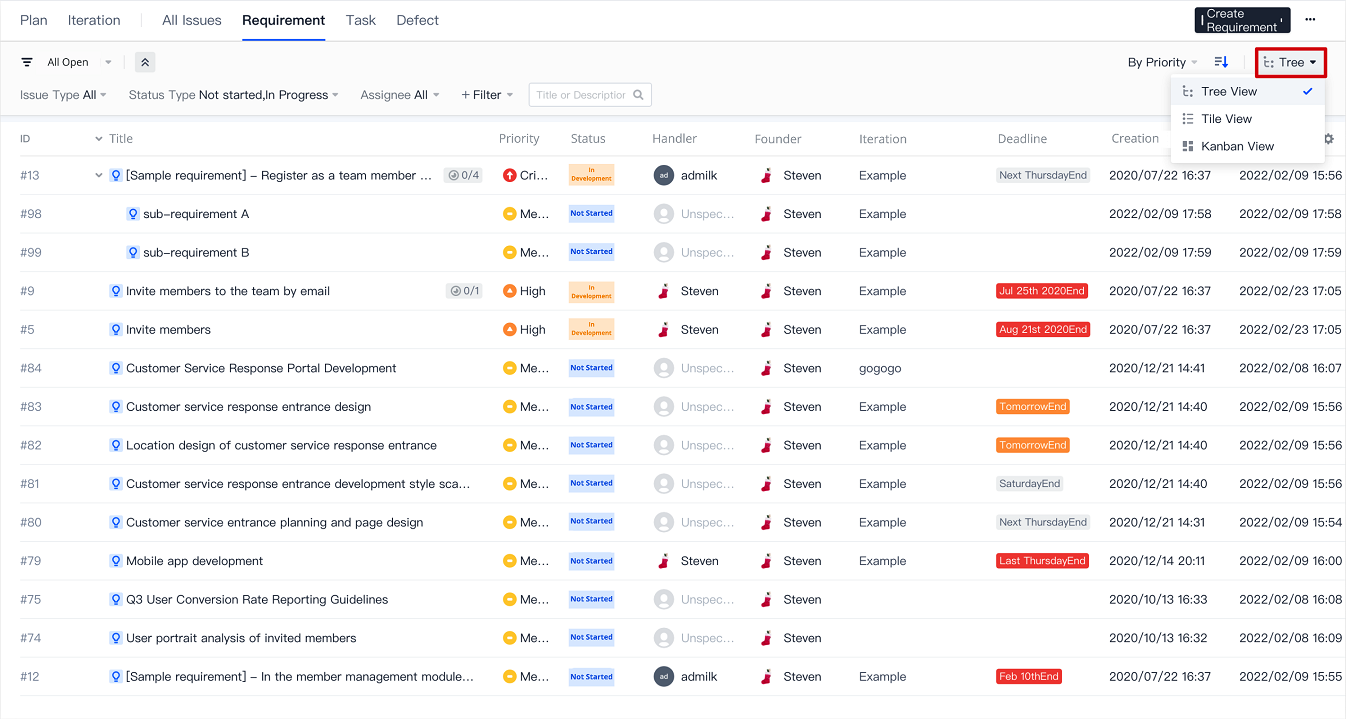
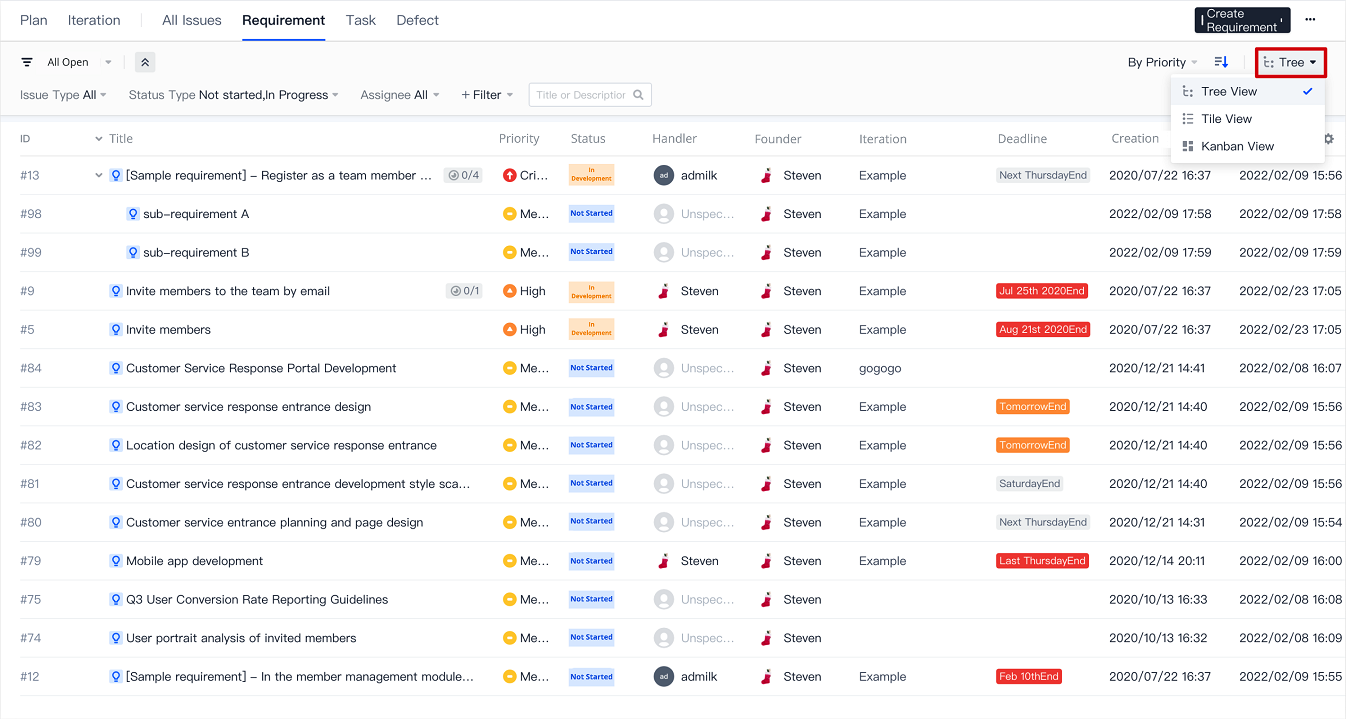
看板视图
事项看板视图
在事项列表页右上方,可将视图展示模式切换为看板视图,支持将事项作为卡片放入不同的看板列中,可以从整体纵览整个项目的工作进展和不同阶段的工作量。
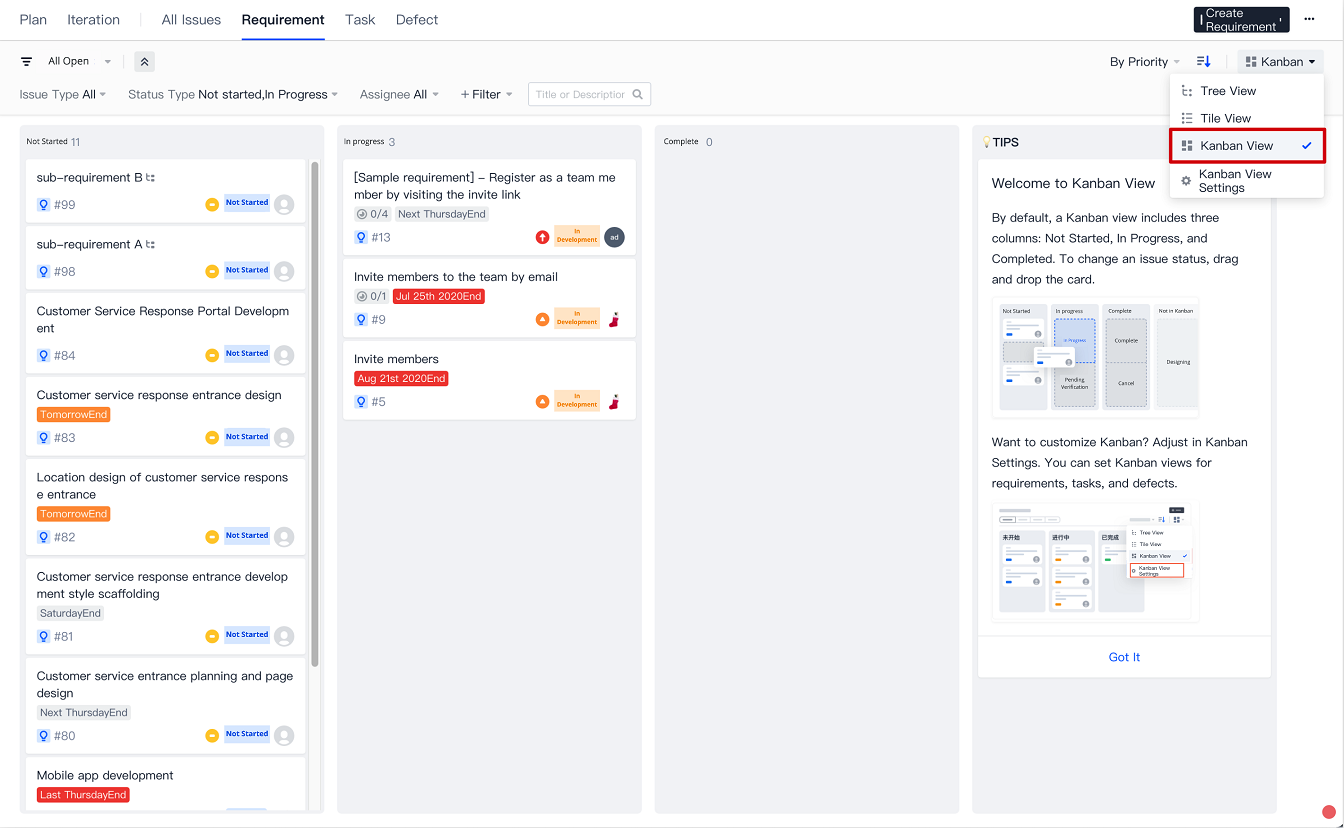
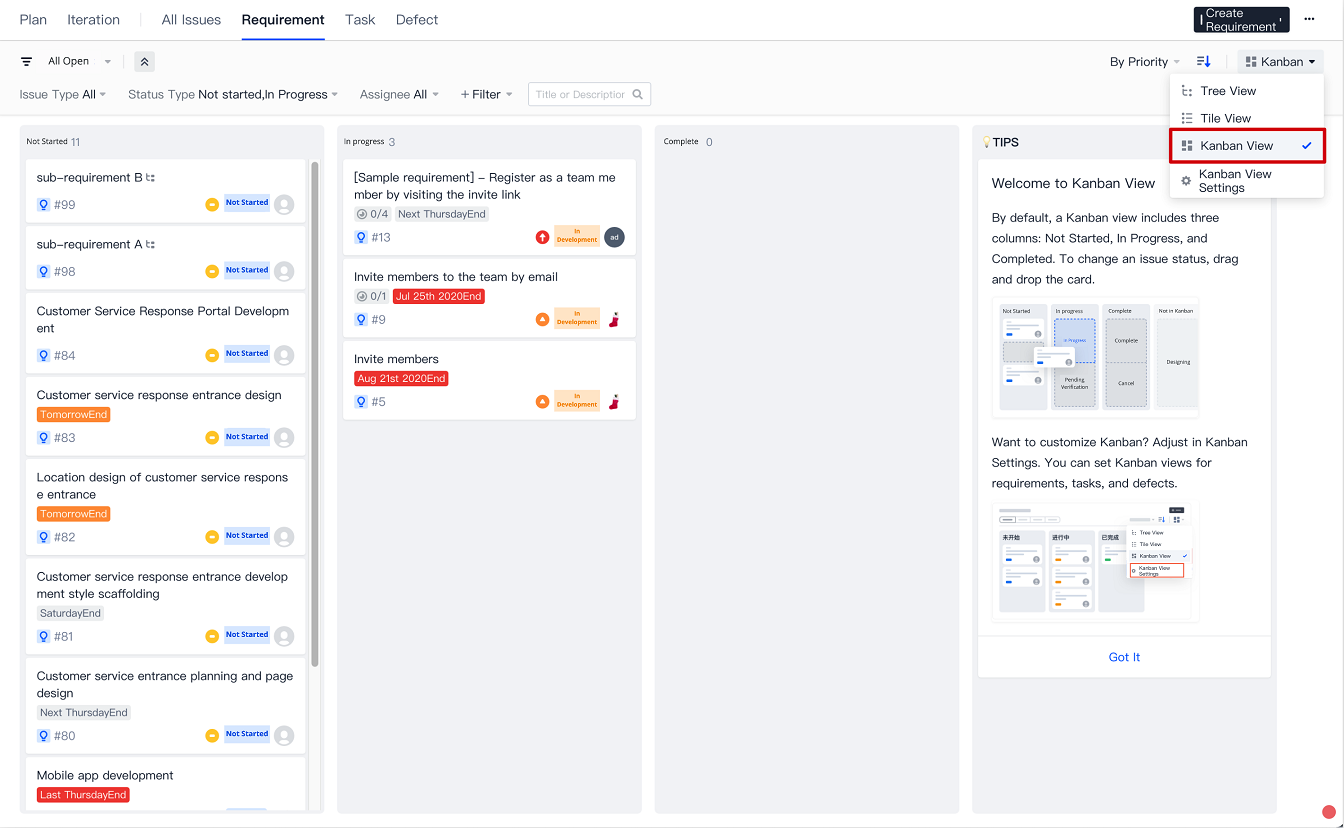
注意:
在全部事项下,看板视图不可用。
在看板任意列的任意卡片中,可通过卡片右上方编辑按钮,选择关注/取消事项、复制事项链接、新窗口打开事项。
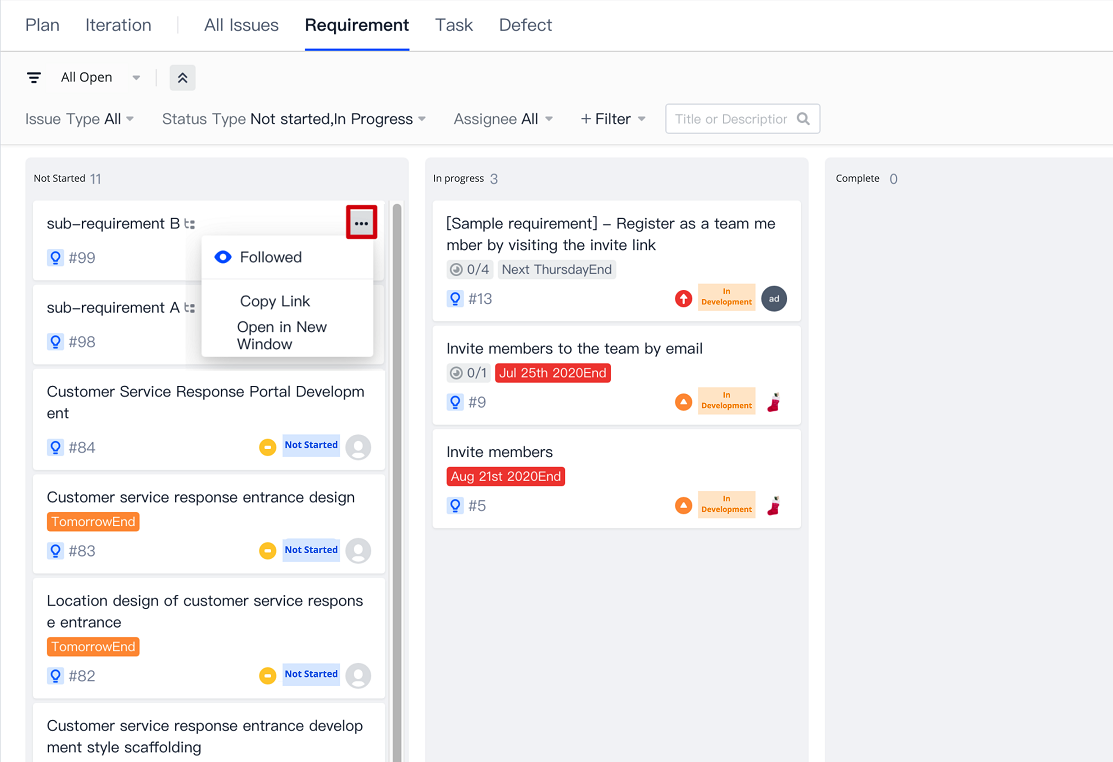
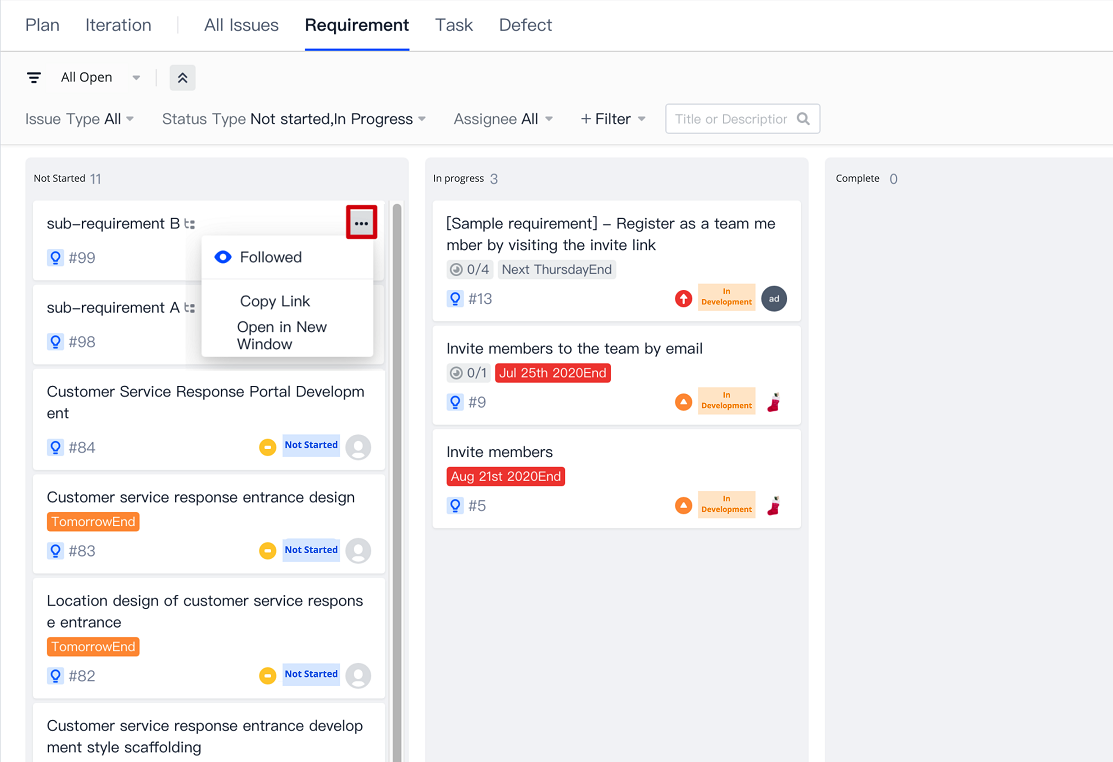
迭代内看板视图
如切换按子工作项分组的看板模式,则可以看到归属当前迭代下的事项的子任务,和其所属的父事项。
同时,该分组模式下的搜索条件只作用于子任务,支持以下搜索条件:
所属父需求类型:全部、需求、任务和缺陷。
子任务标题关键字。
处理人、关注人。
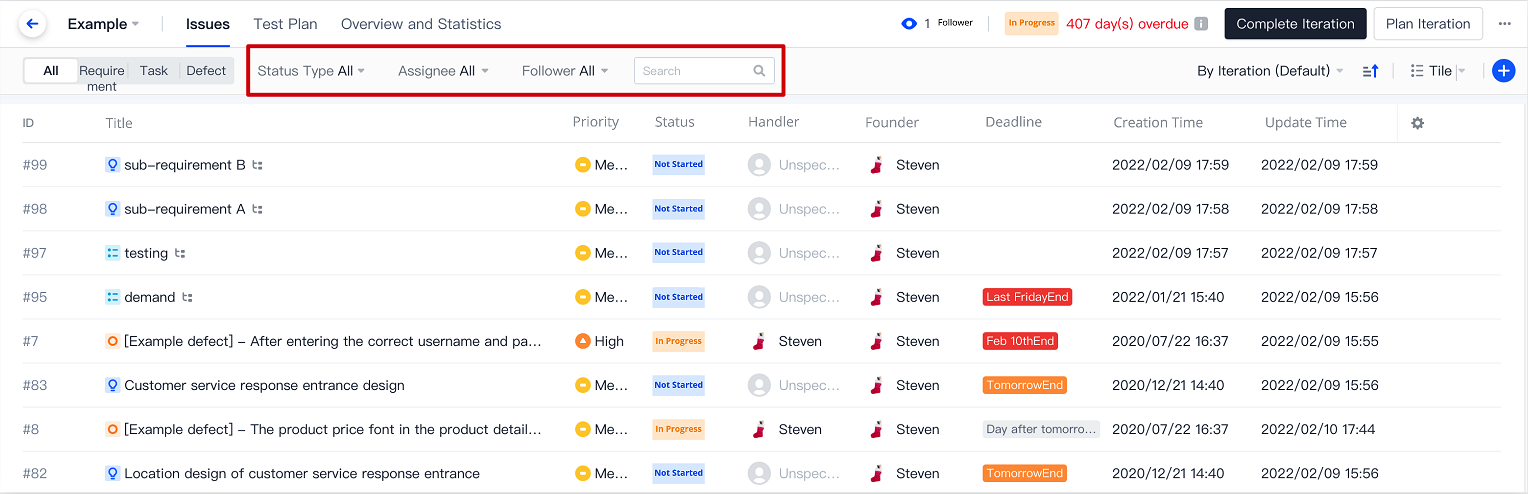
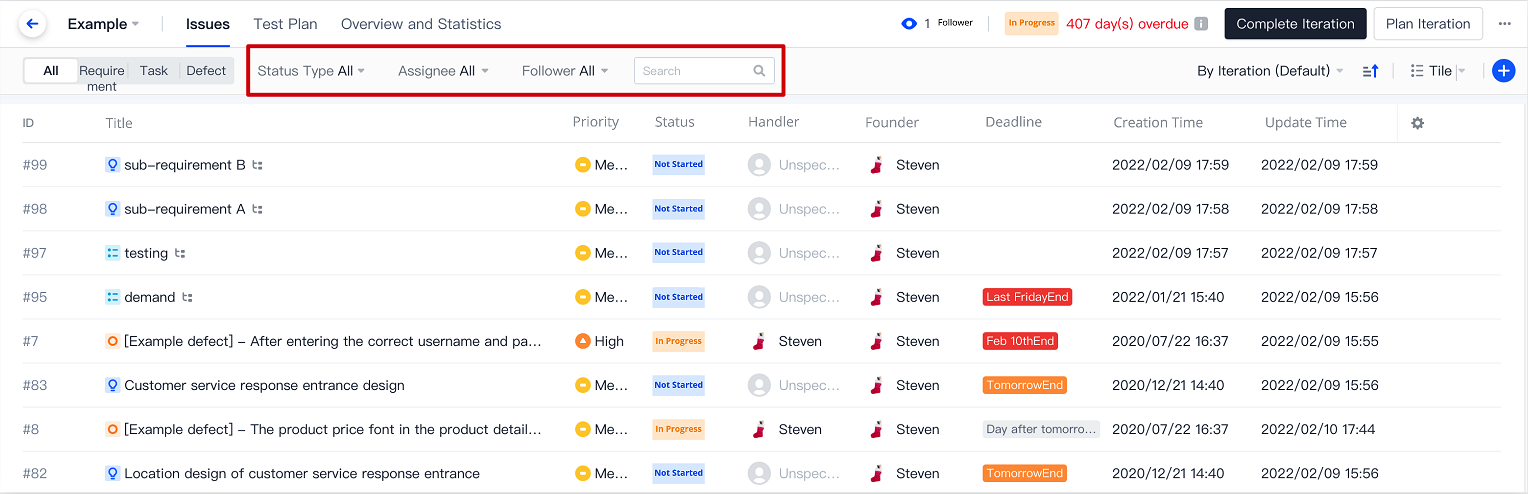
修改事项状态和所在列
看板视图默认包含未开始、进行中和已完成的事项,拖动卡片即可修改事项的状态和所在列。每个卡片可放入不同的看板列,也可在同一看板列中上下拖动以改变状态。
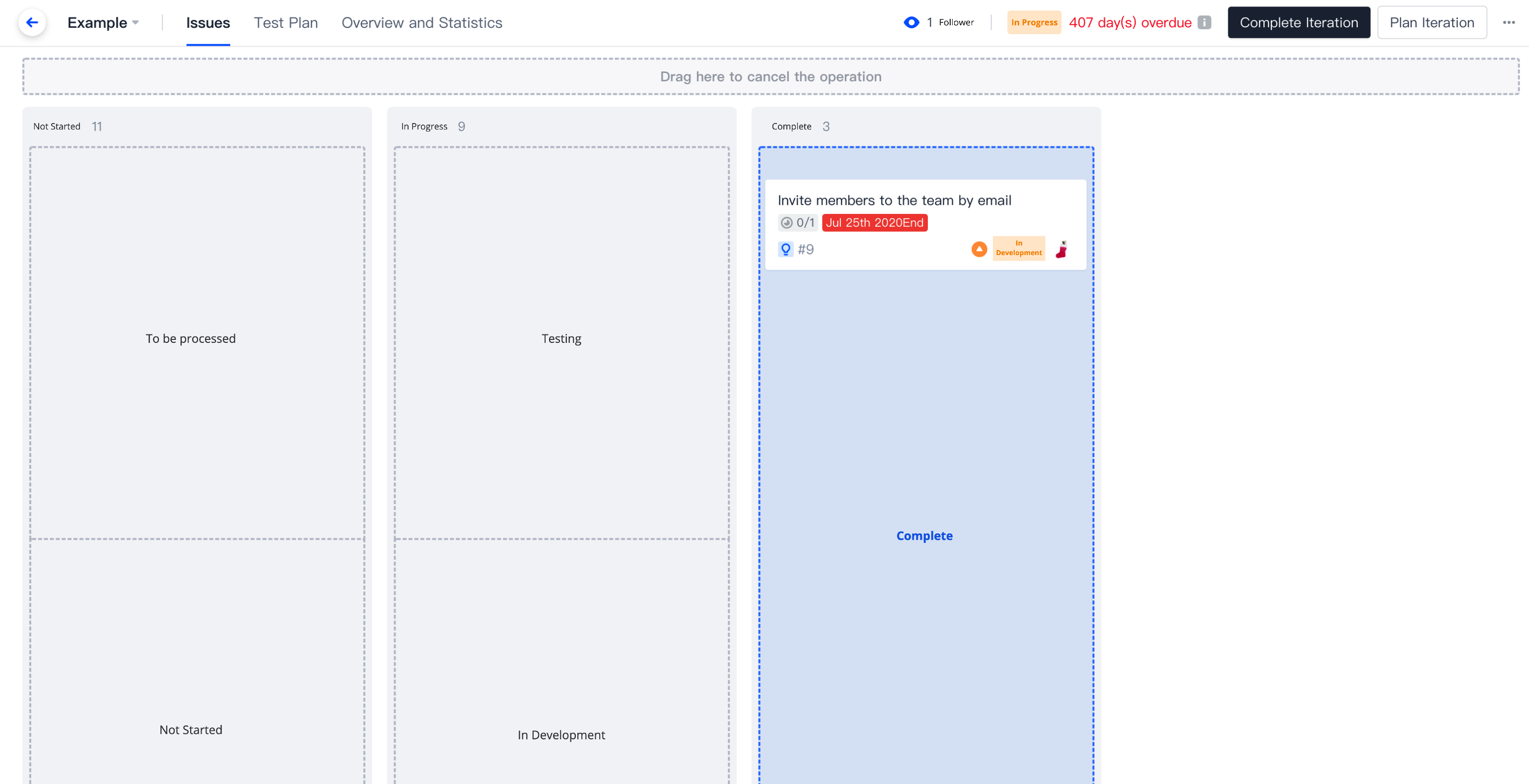
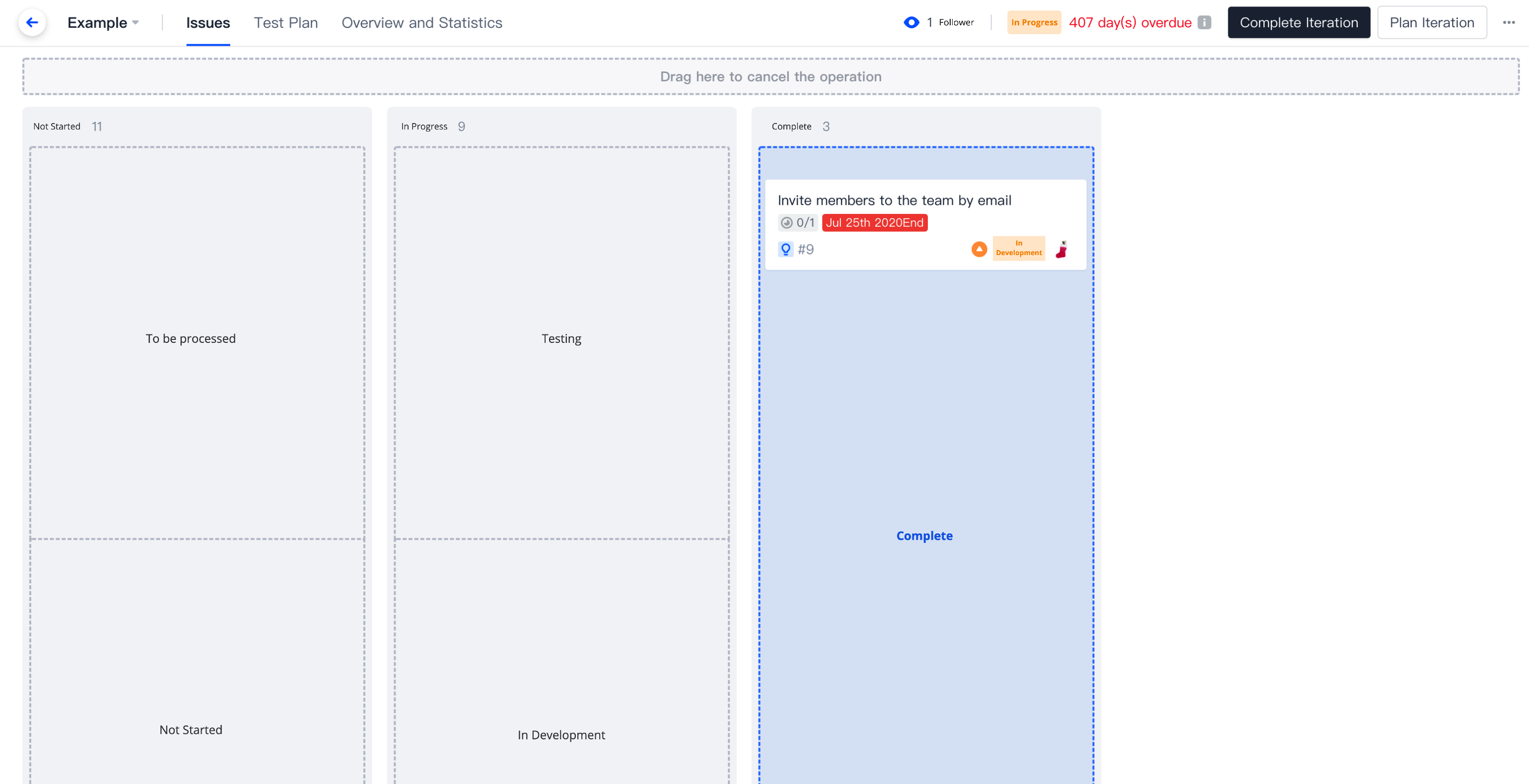
自定义看板
针对每个项目,可分别对需求、任务和缺陷三个模块进行看板视图功能自定义设置。在事项列表页右上方的看板视图设置中,可新建、排序、重命名、删除看板列,并且可将事项的状态拖进不同的看板列中。
注意:
仅拥有属性与流程配置权限的成员可对看板视图进行设置。
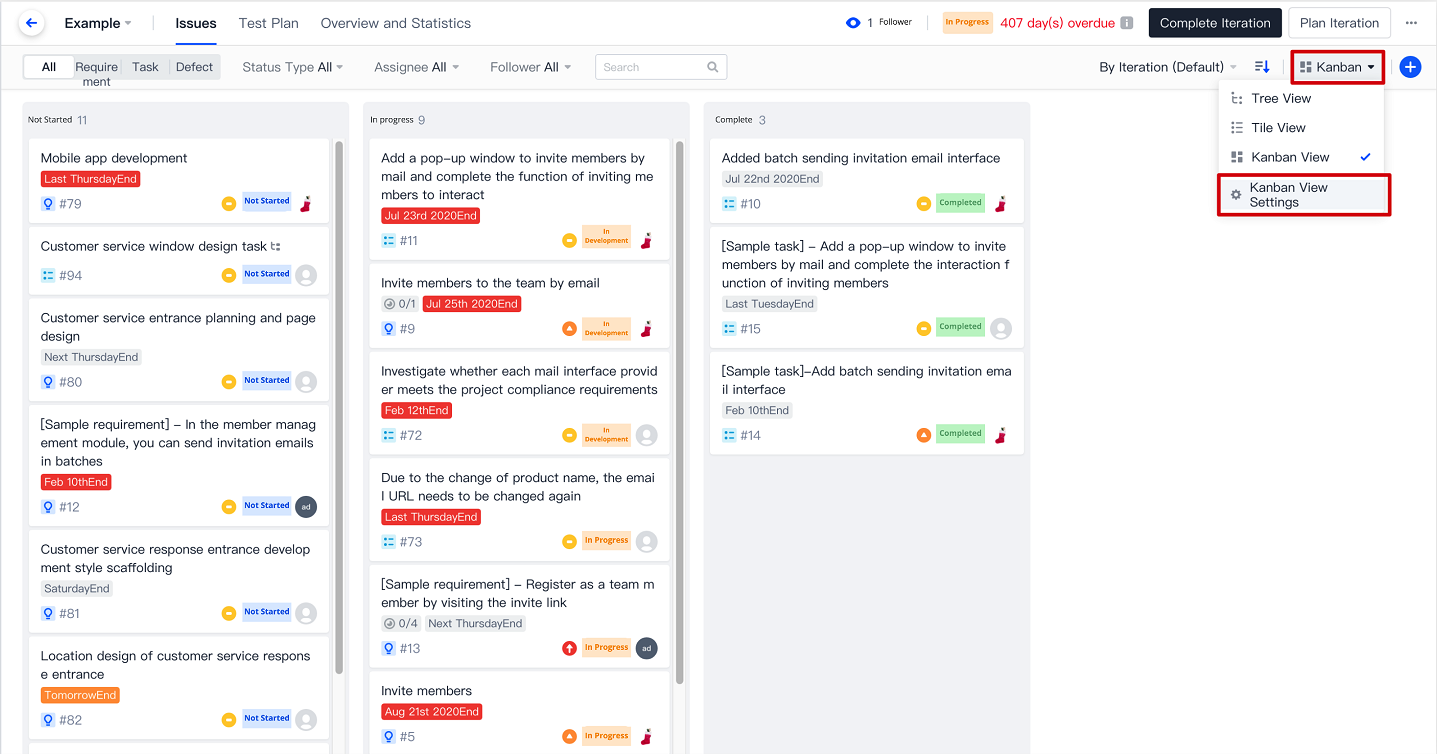
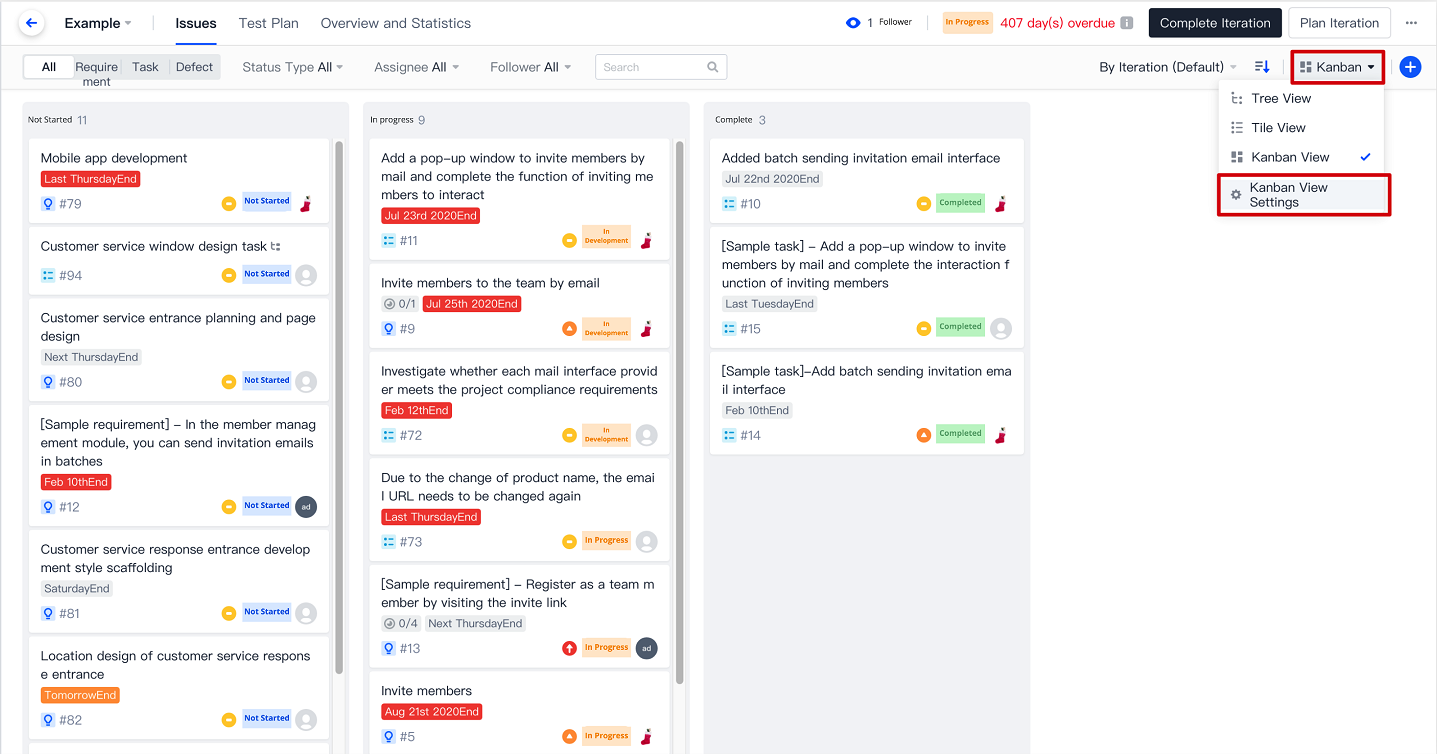
1. 在看板视图设置中,选择新建列,输入新建看板列名称。
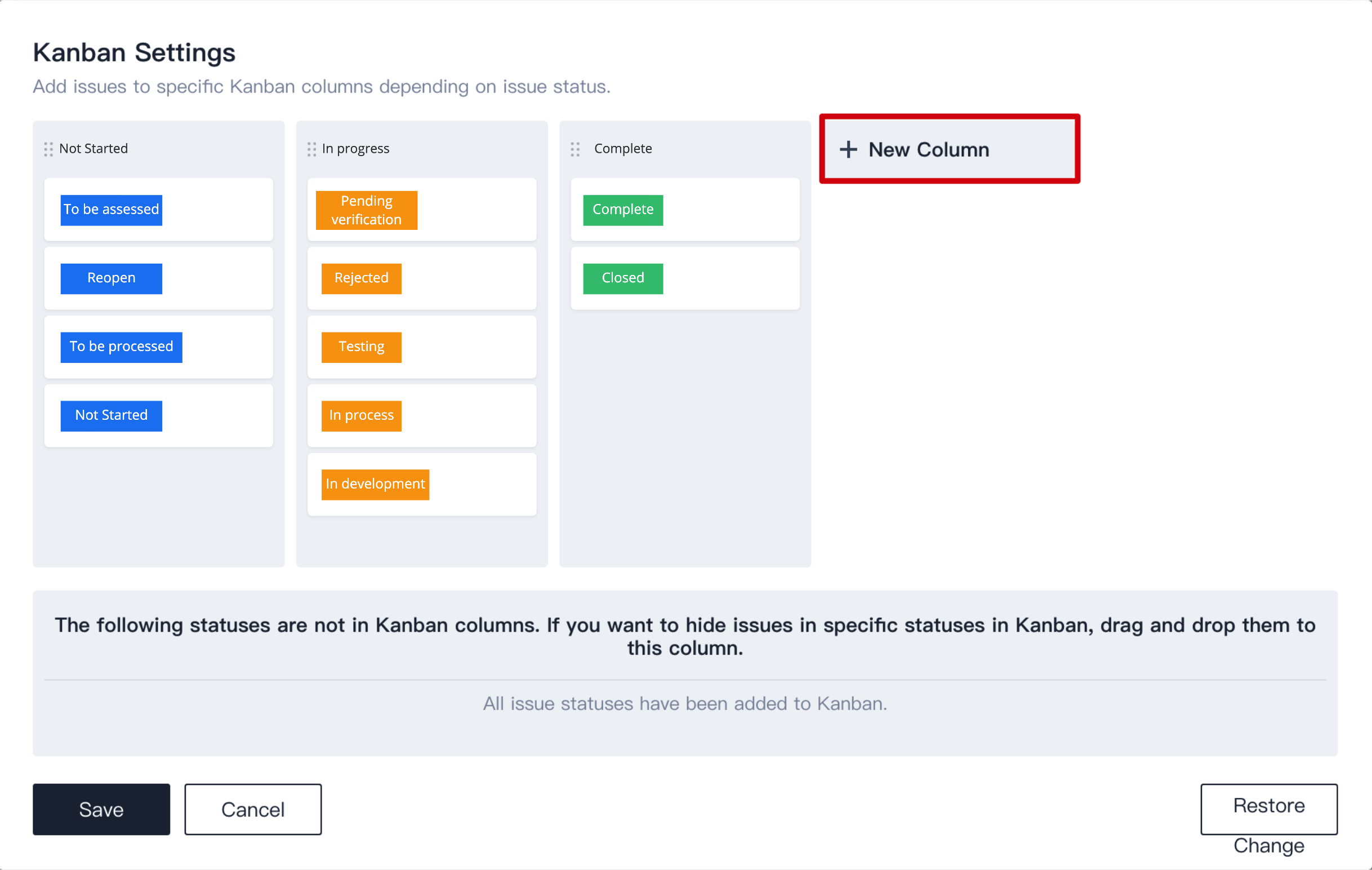
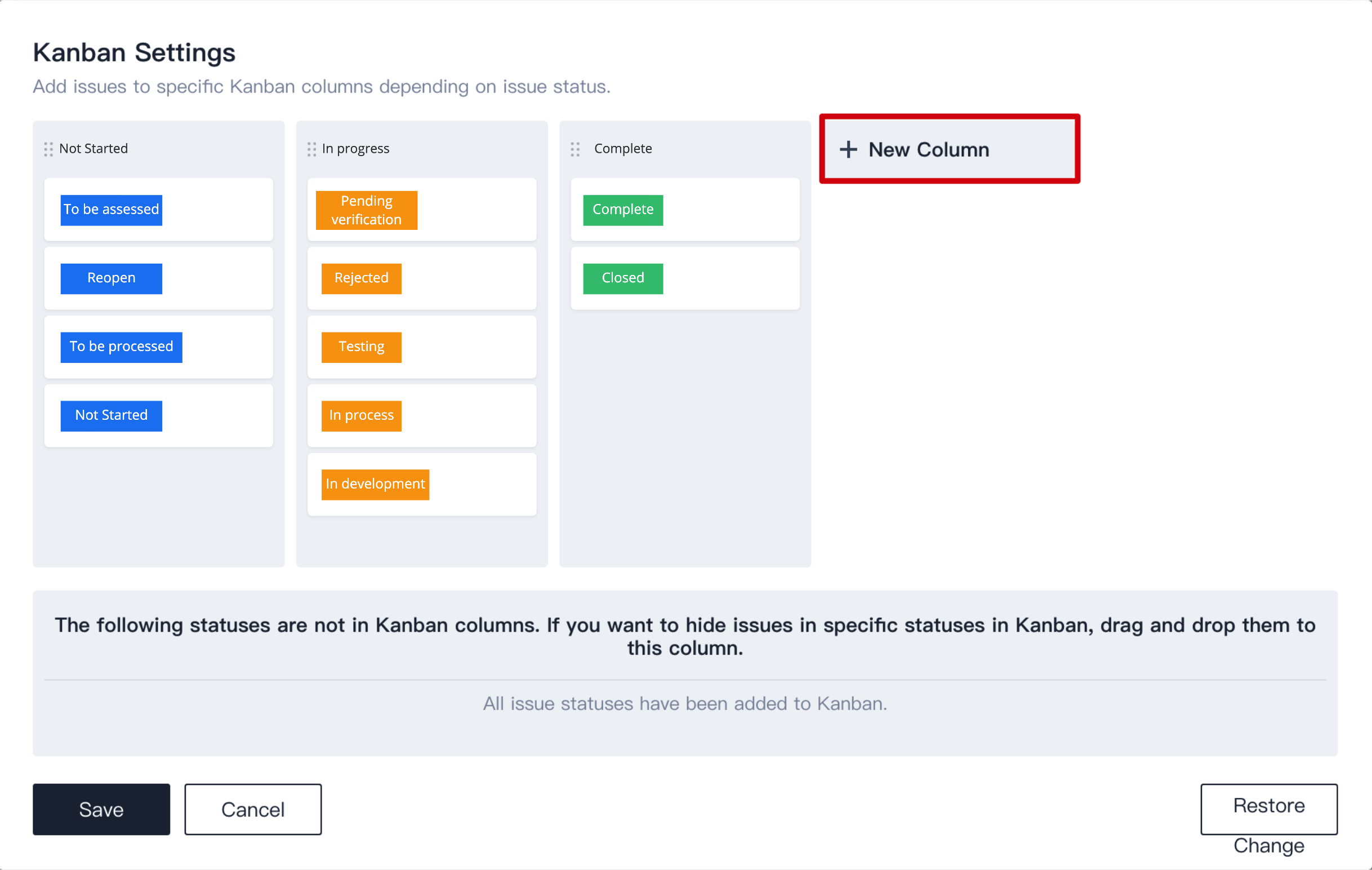
注意:
2. 将事项状态拖入新建看板列,看板列也可左右拖动,根据需求进行排序。
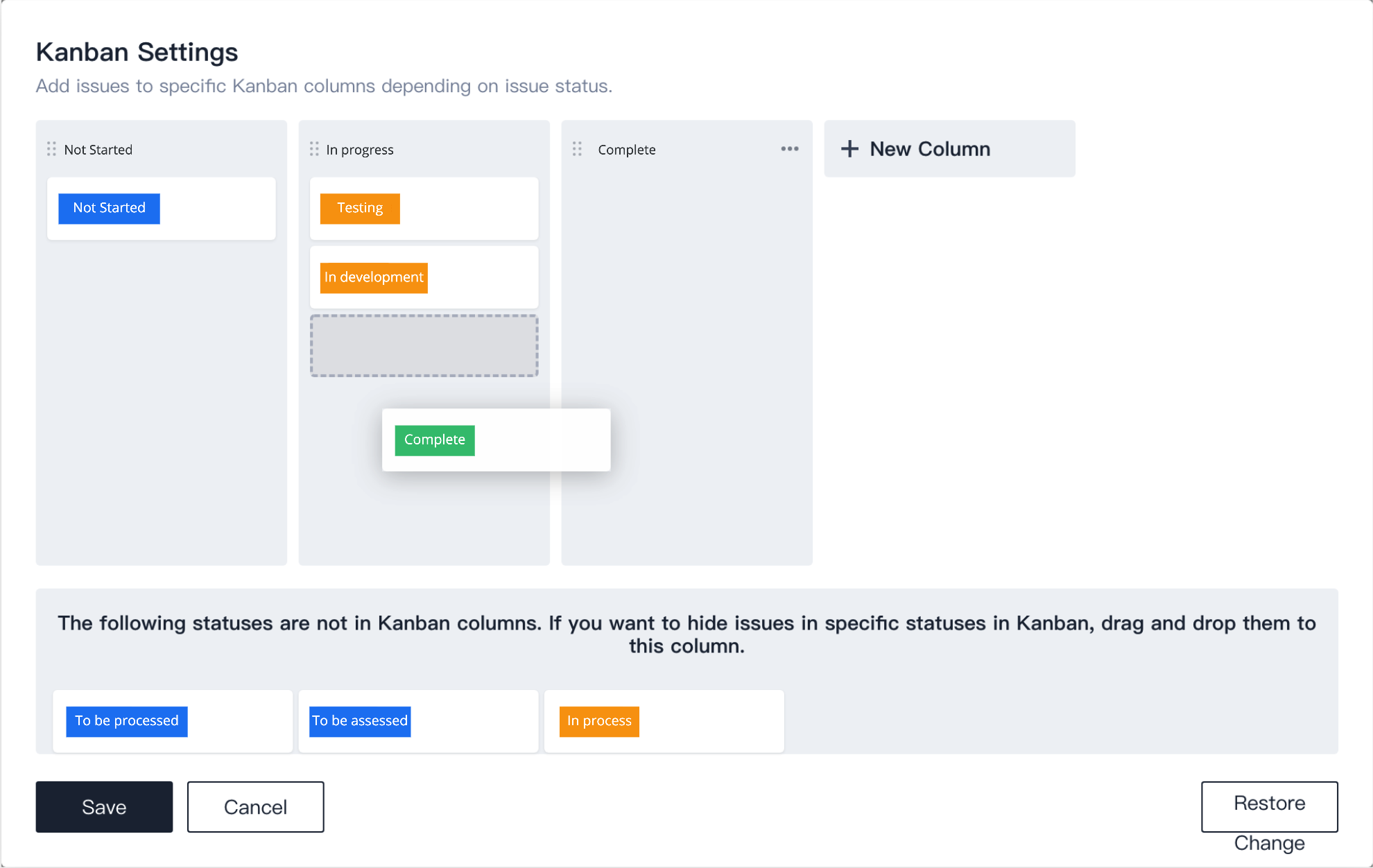
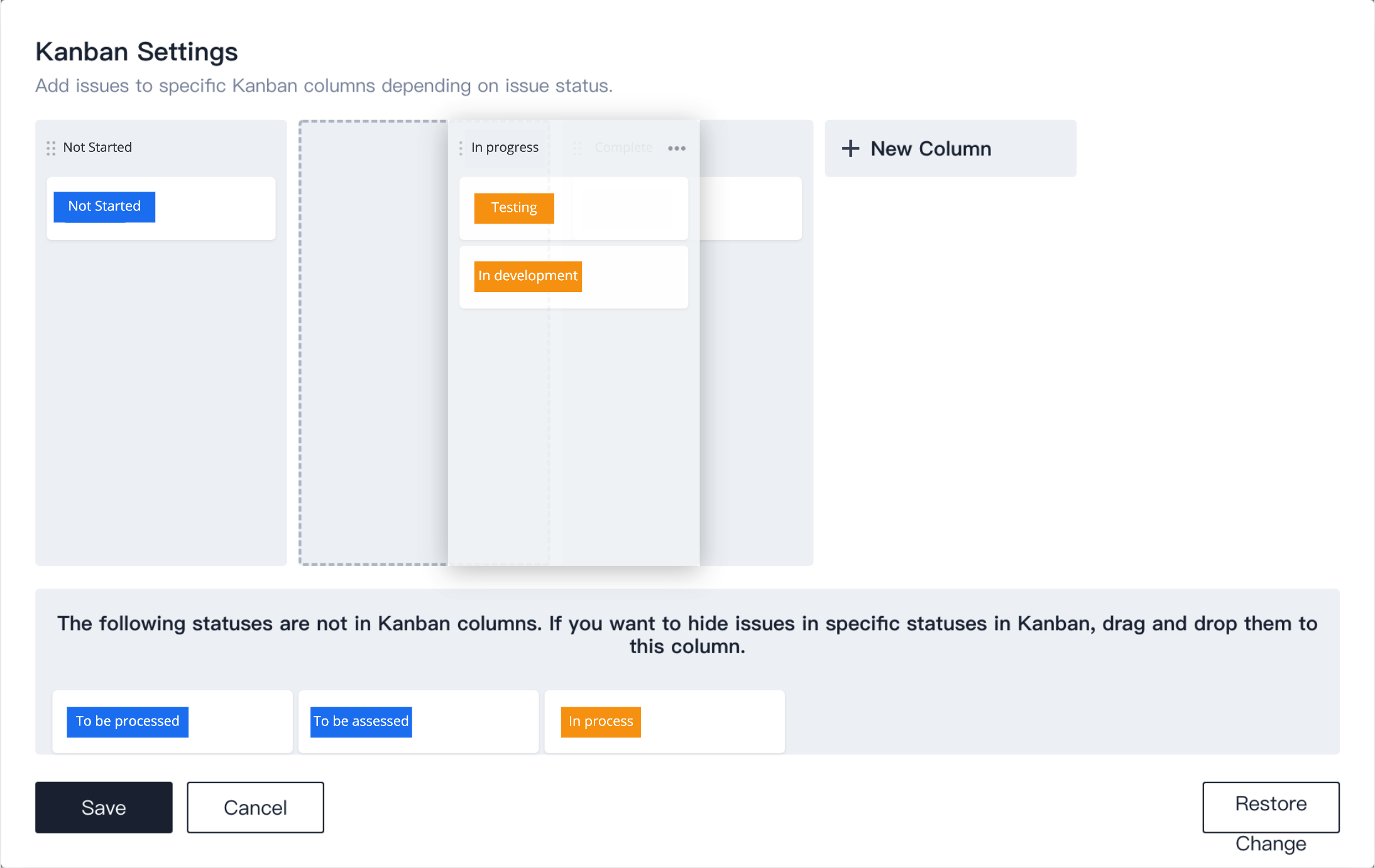
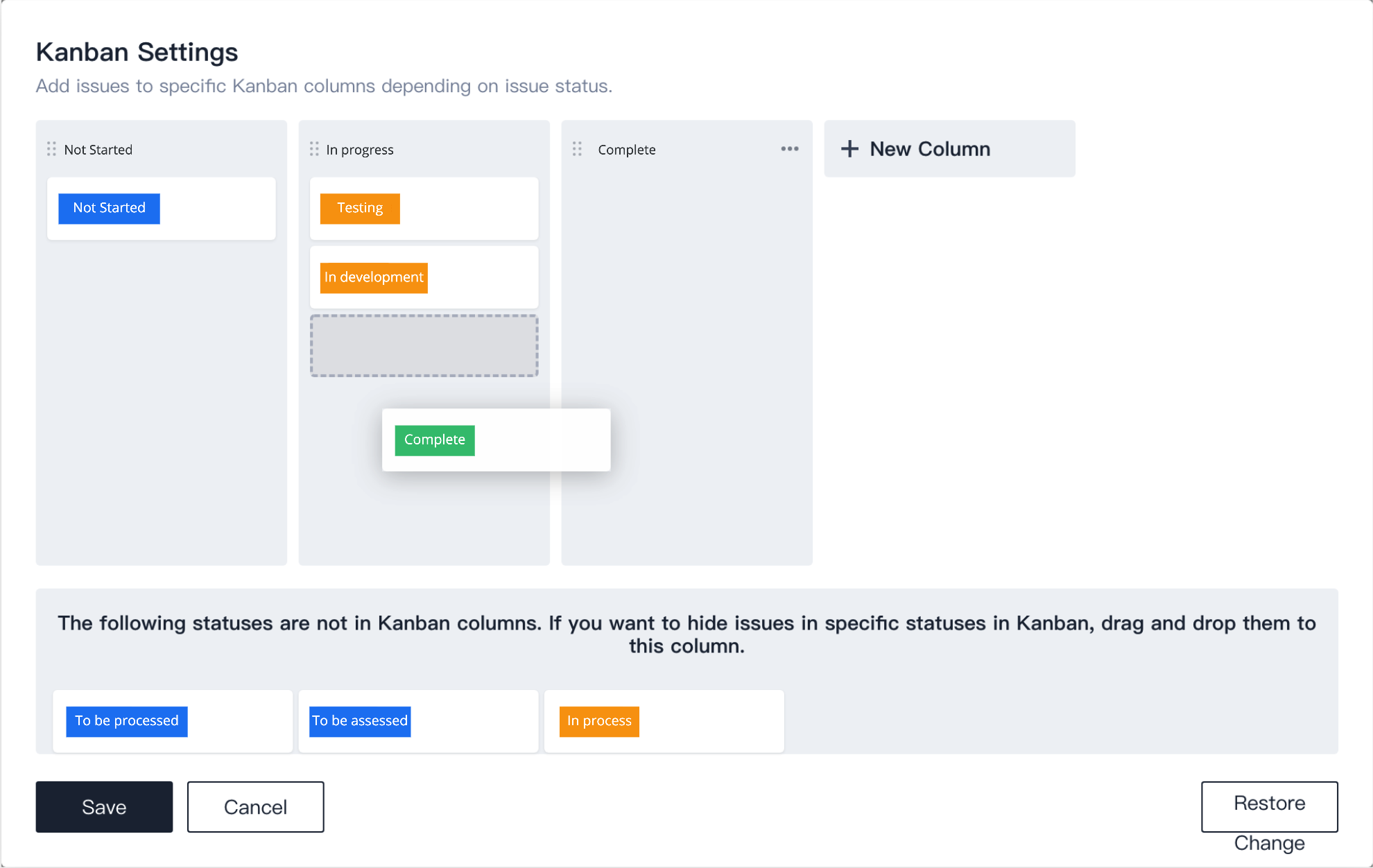
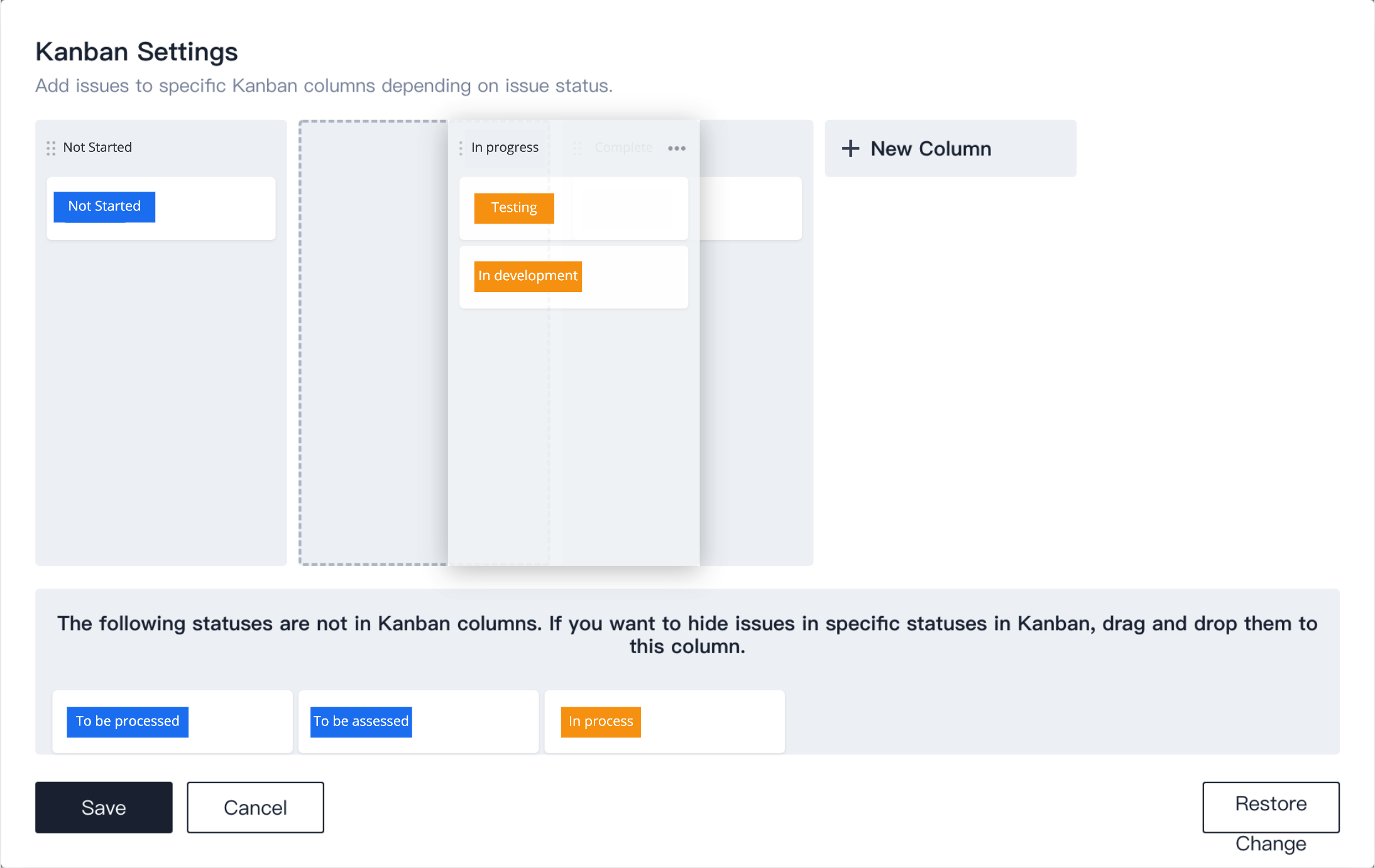
3. 若希望某事项状态不在任意看板列中显示,可将该事项状态拖入下方。
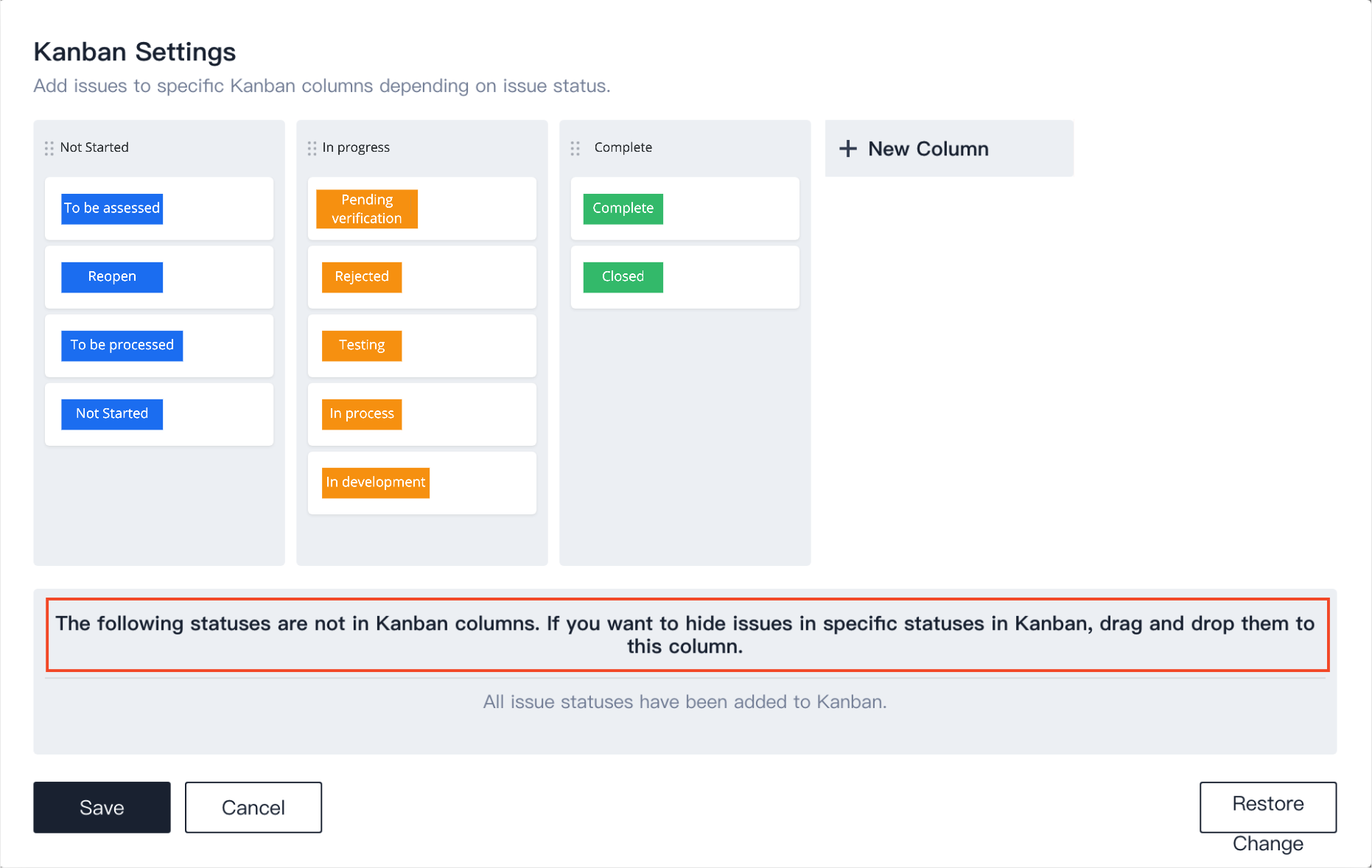
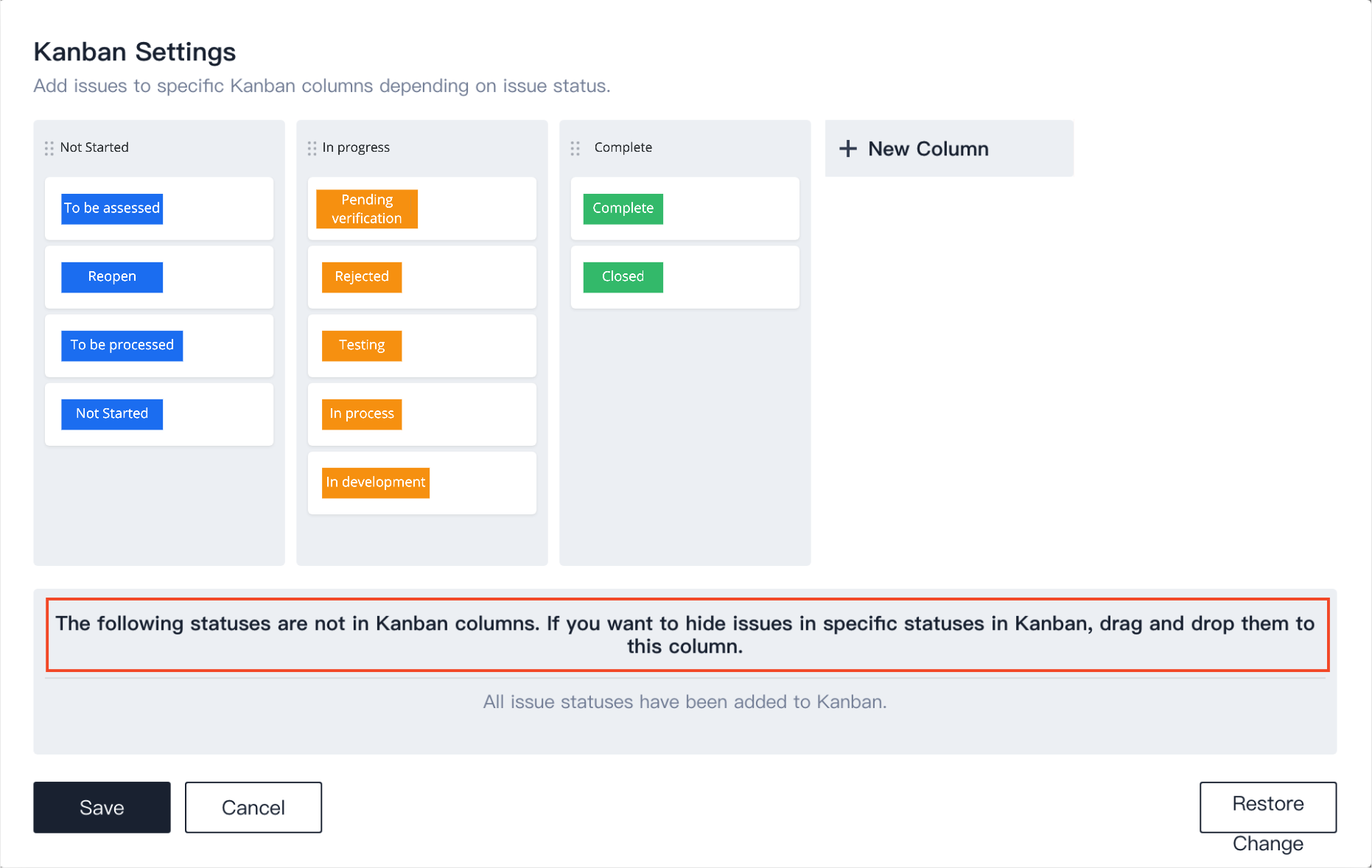
4. 任意看板列均可通过右上方的编辑进行重命名与删除操作。完成所有操作后,选择恢复修改则恢复至修改前配置;选择保存则完成新建,看板视图中即可显示新看板列。
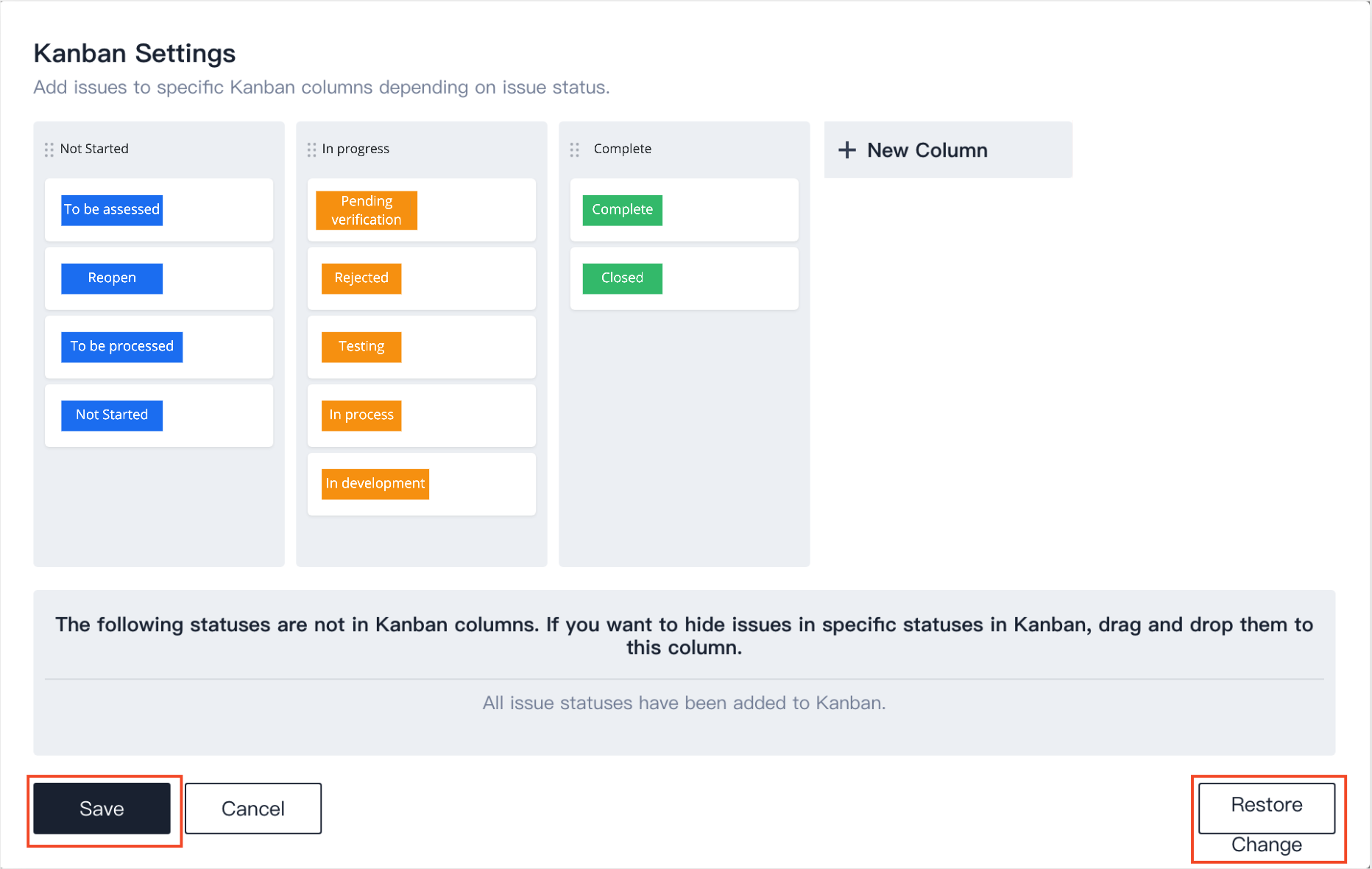
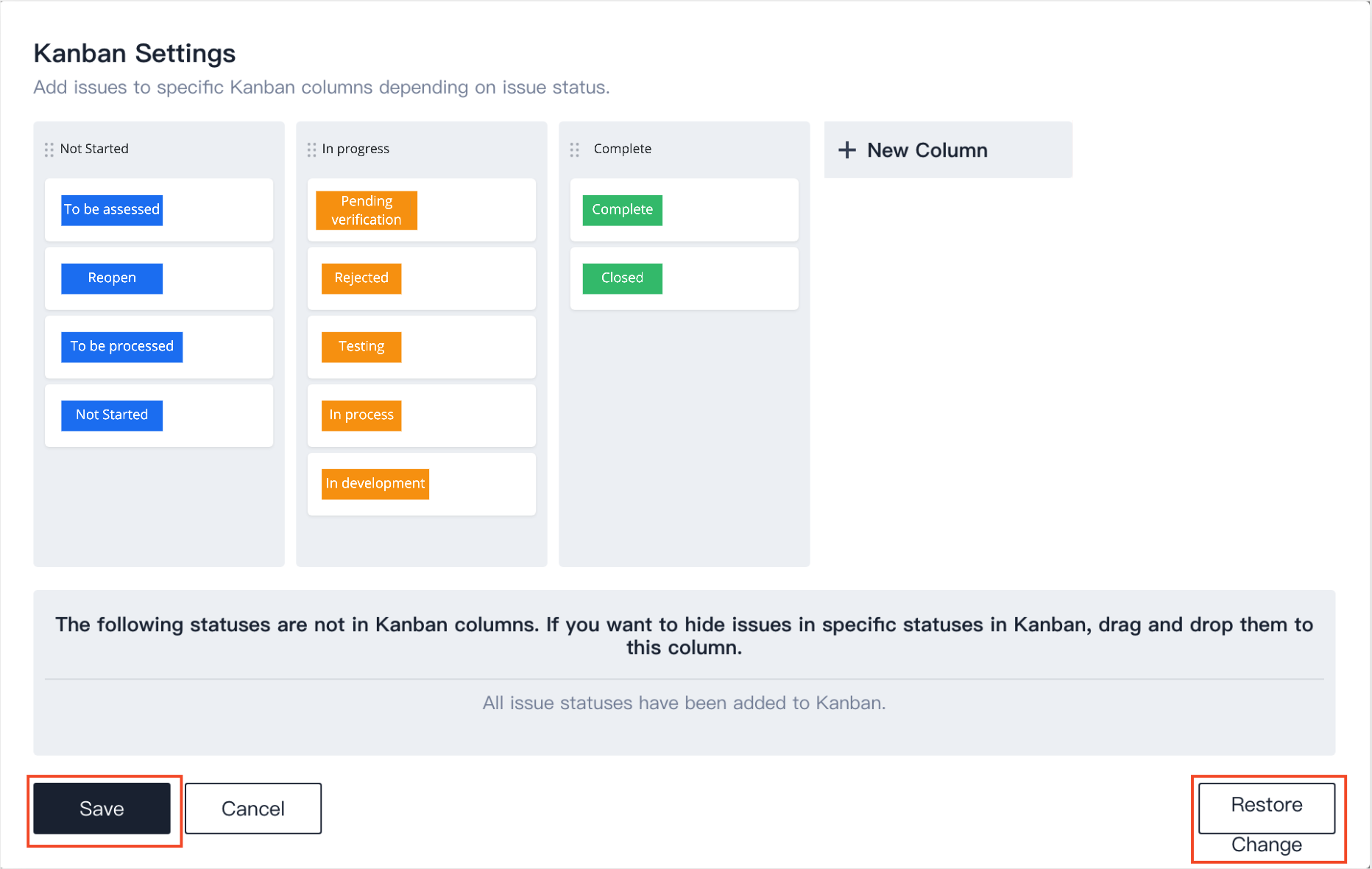
树状视图
树状视图是以树状形式展示该事项下符合条件的内容,根节点为需求树中归属到当前事项内最高层级的节点。
注意:
1. 在 Scrum 敏捷项目管理模式下,全部事项中的树状视图不可用。
2. 在经典项目管理模式下,任务、缺陷中的树状视图不可用。
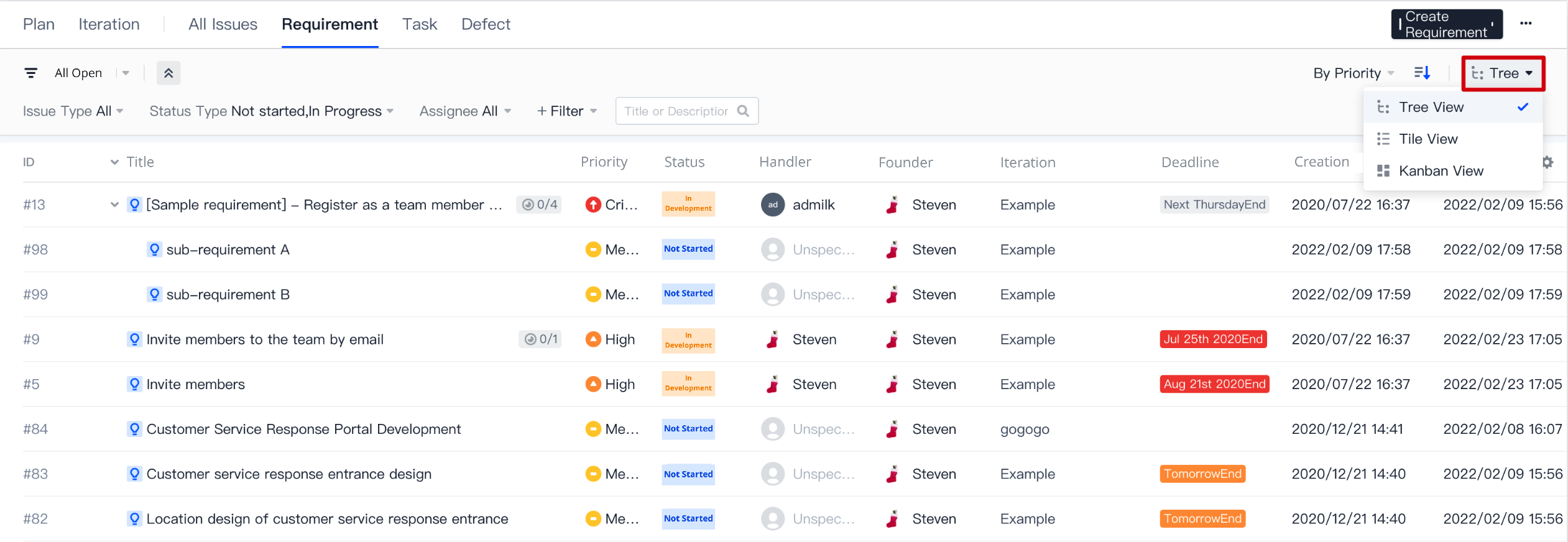
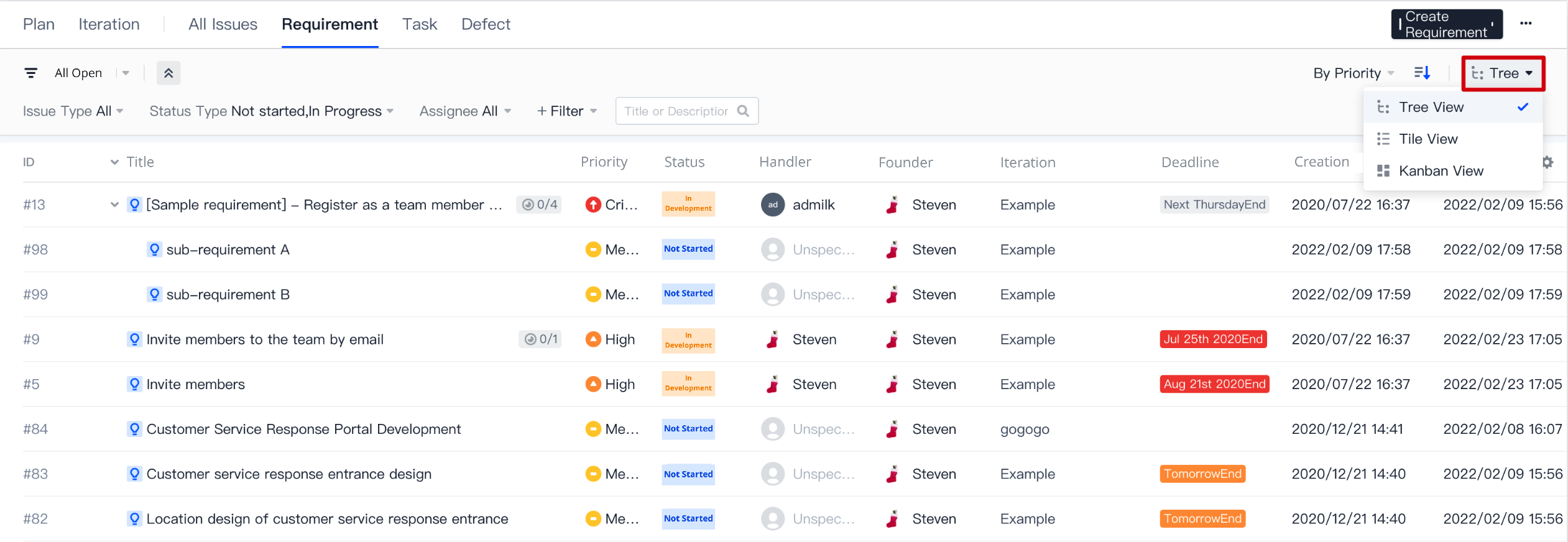
平铺视图
平铺视图是忽略事项的层级结构,将所有匹配搜索条件的事项(包括子任务和子需求)展示成列表。可在平铺视图选项中选择是否显示子工作项。
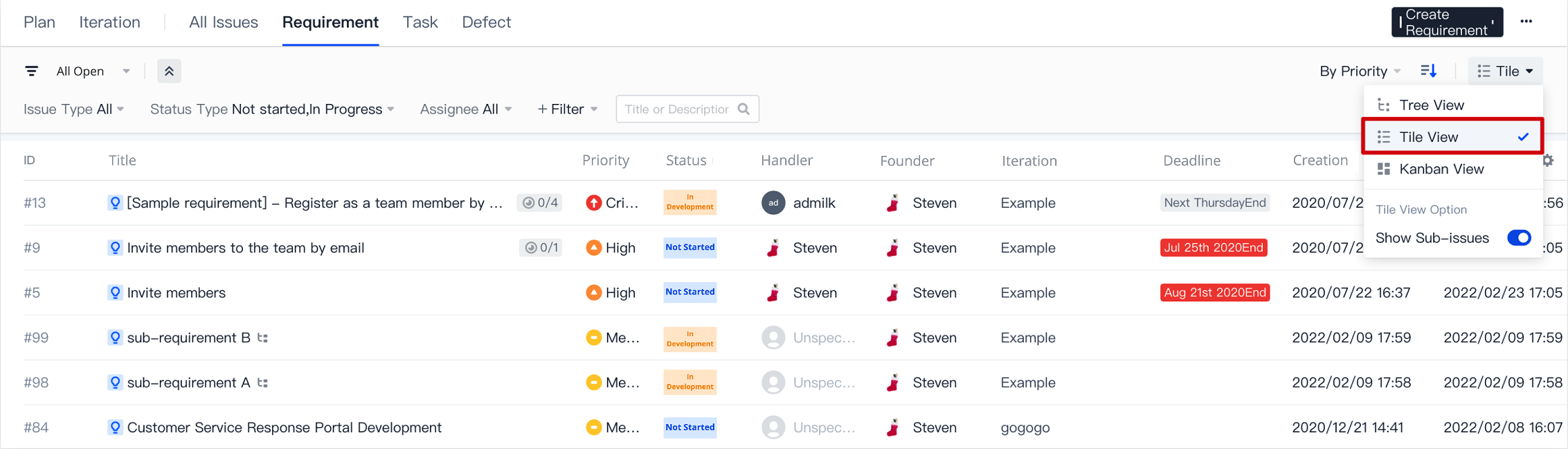
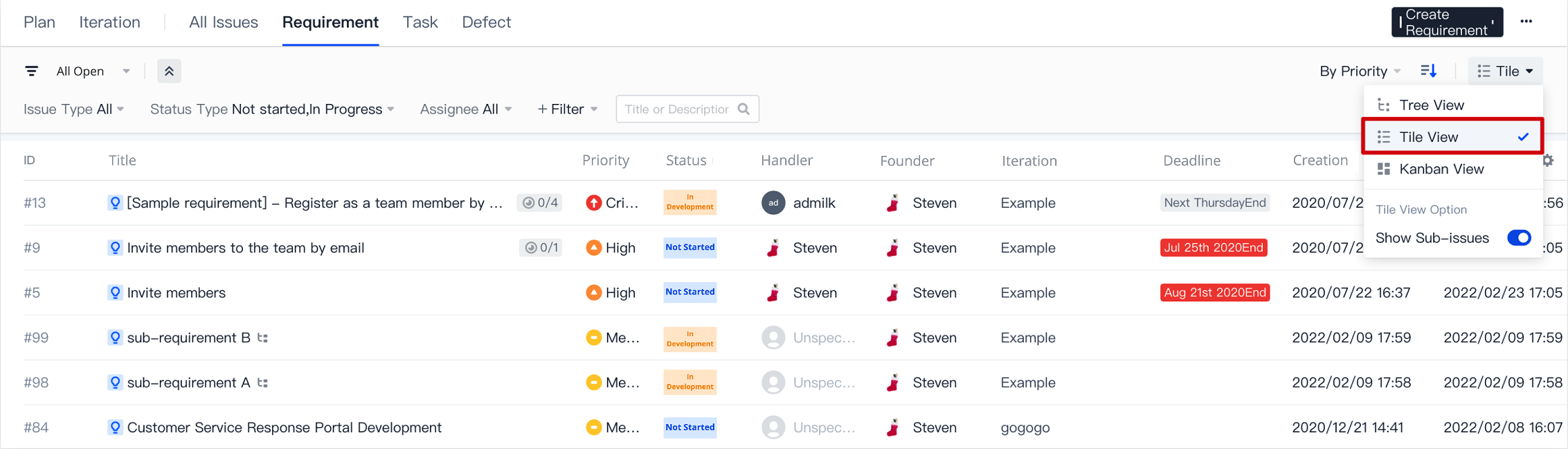
自定义事项表头
您可以在树状视图与平铺视图,通过事项列表右上方的设置选项,就事项列表页进行自定义配置。
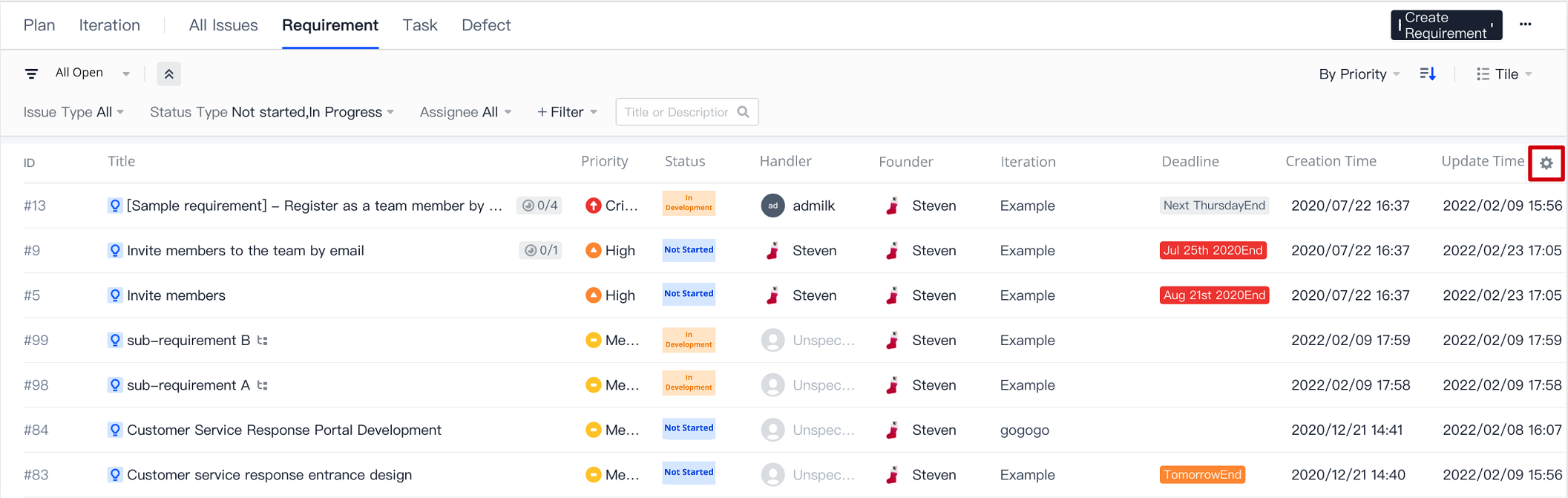
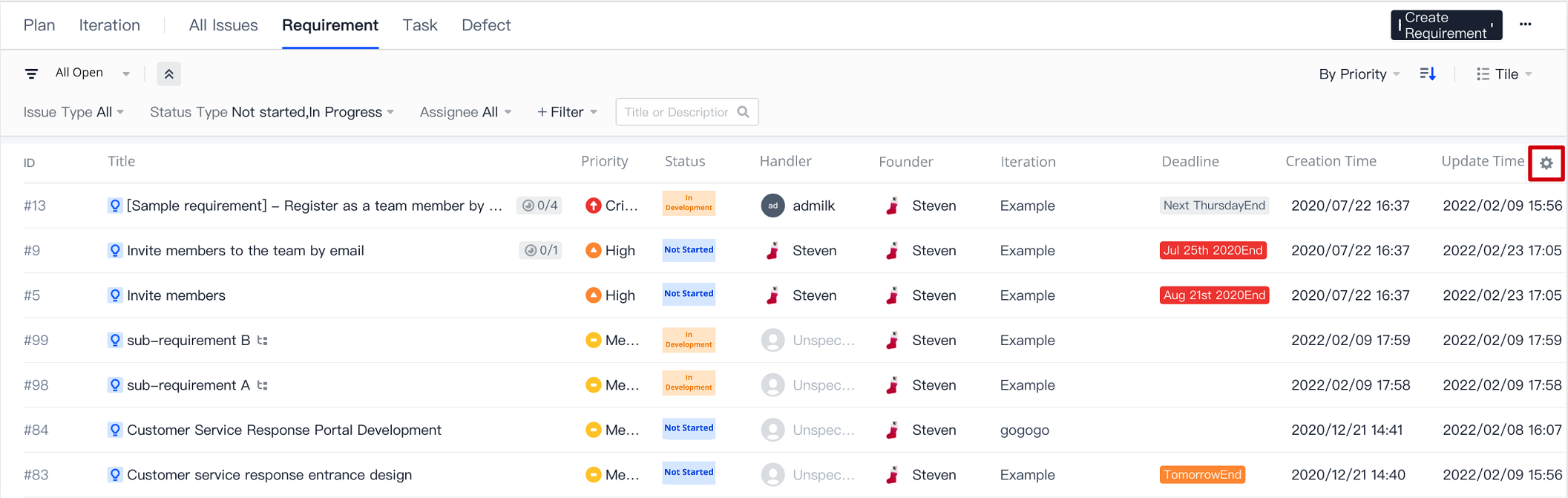
在配置页可以根据使用习惯调整属性显示密度,展示或关闭表头属性,上下拖动属性调整显示优先级。选择恢复默认可以将表头重置为系统初始状态。
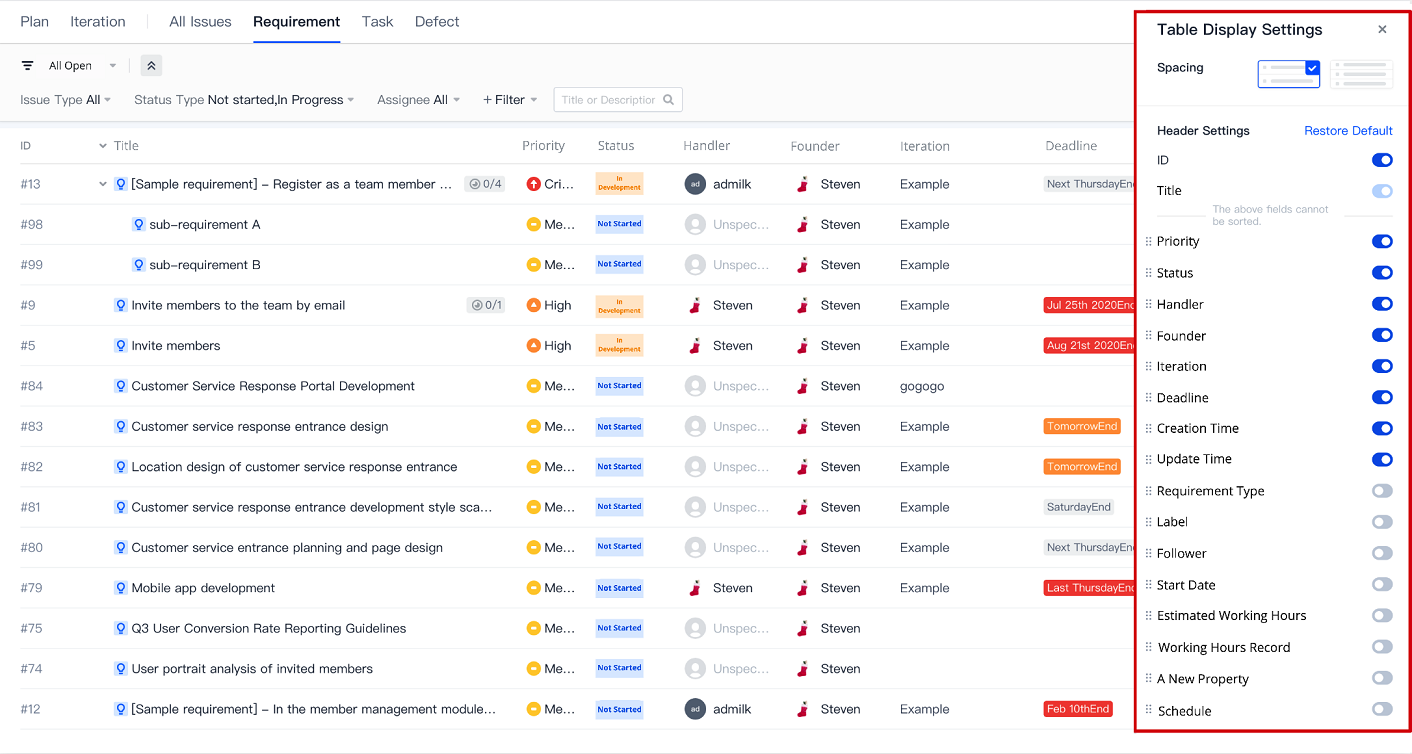
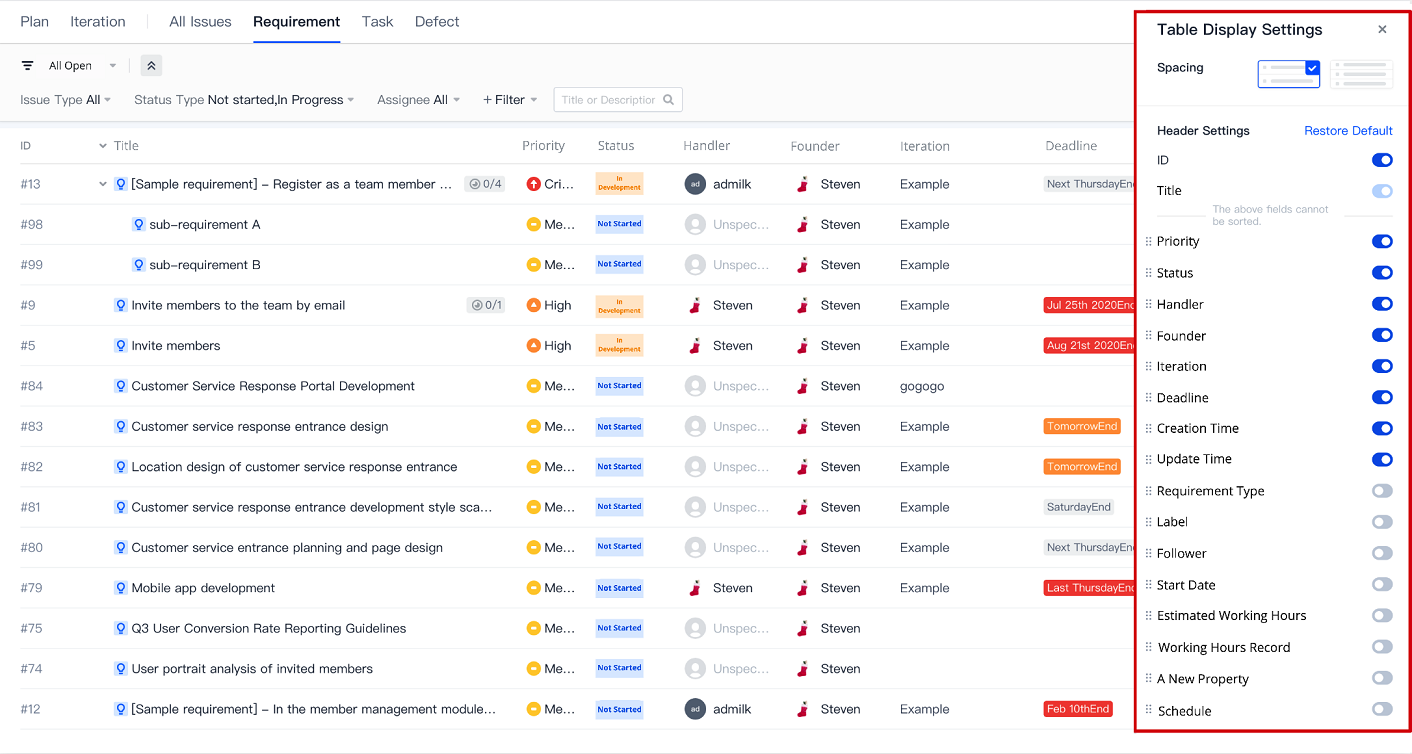
在事项详情页,可以通过拖拽边线调整各属性的显示宽度(每列存在最小和最大宽度限制)。系统将默认保存所做变更,每次设置只会应用于个人视图,不会影响团队中其他成员的视图。
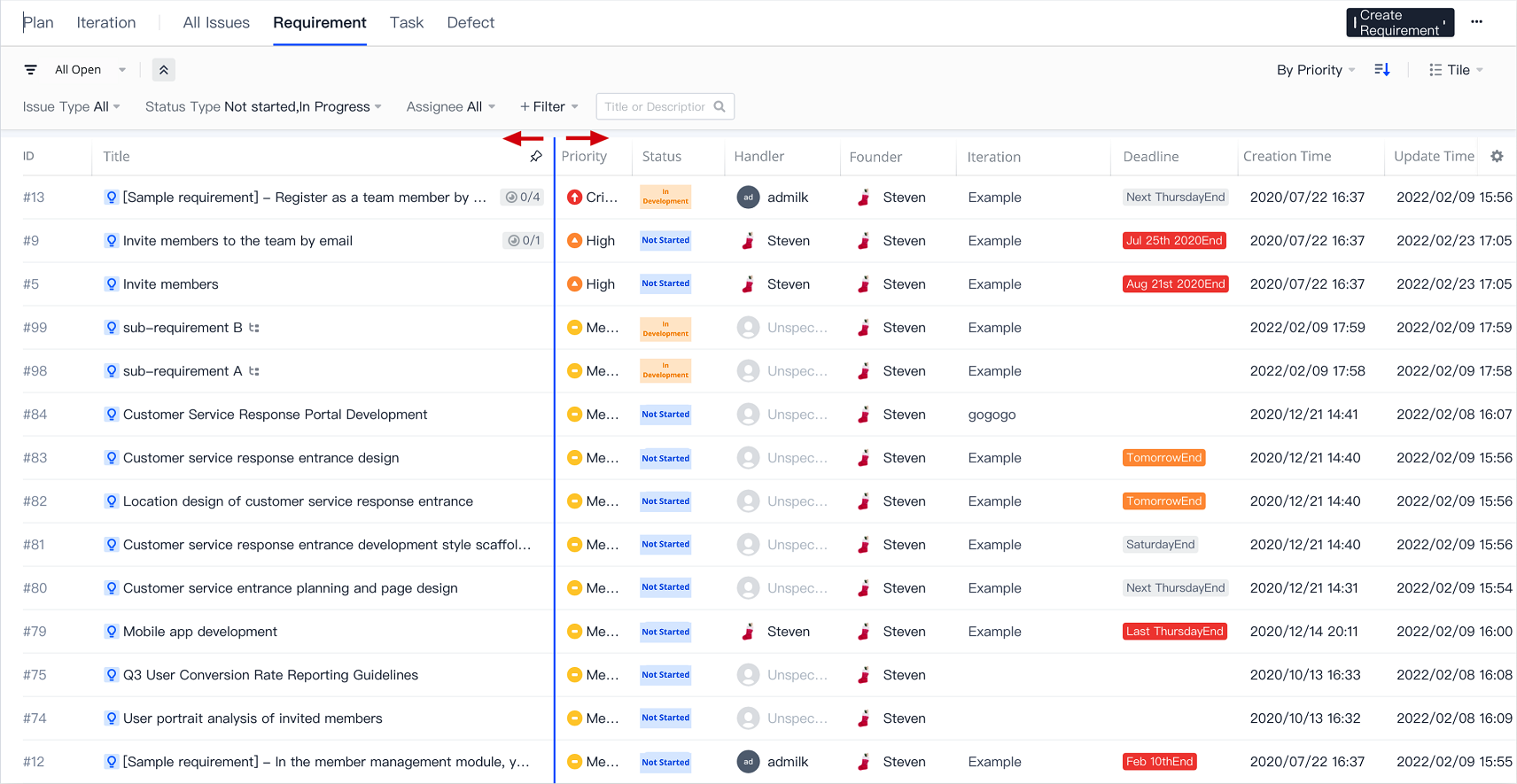
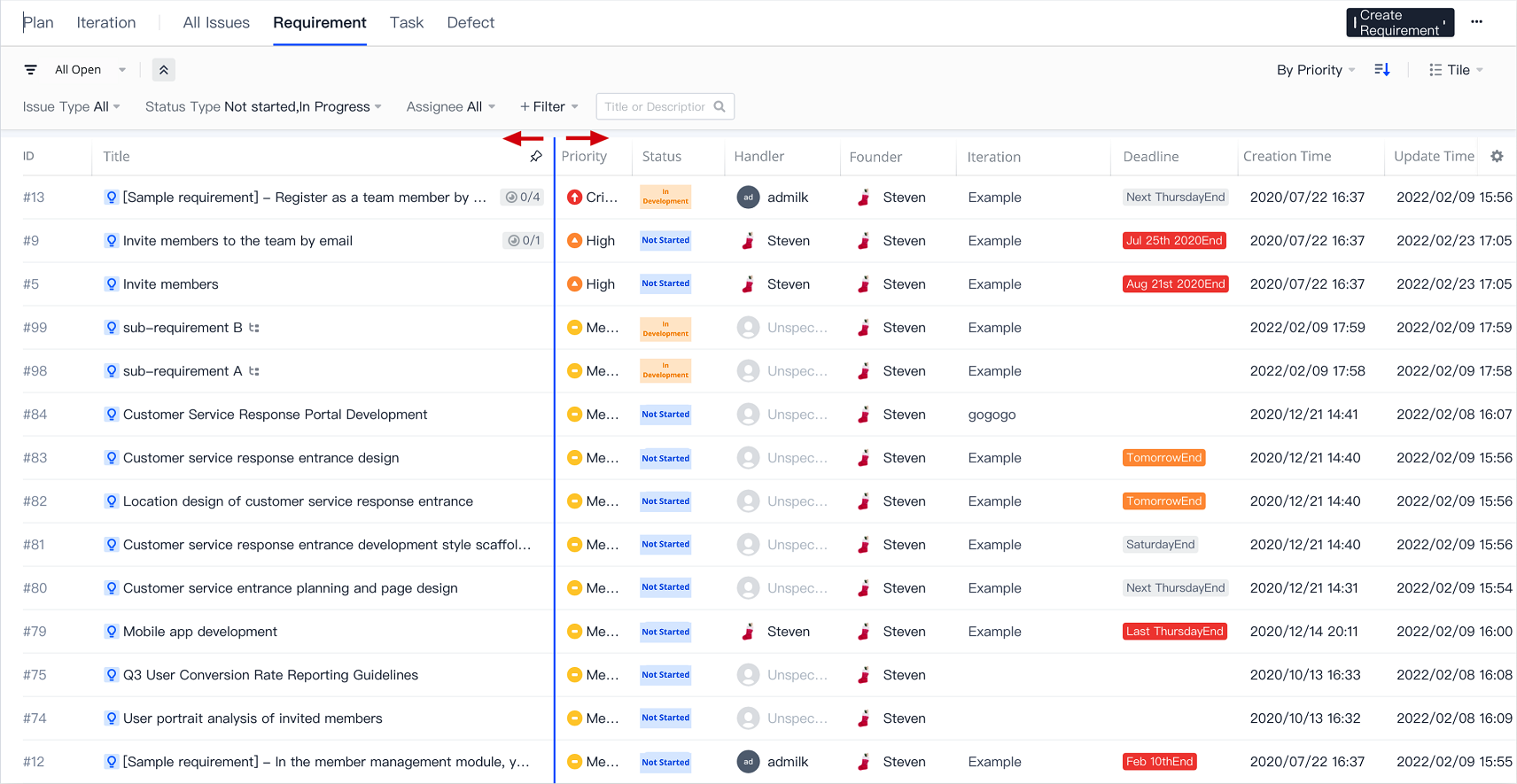
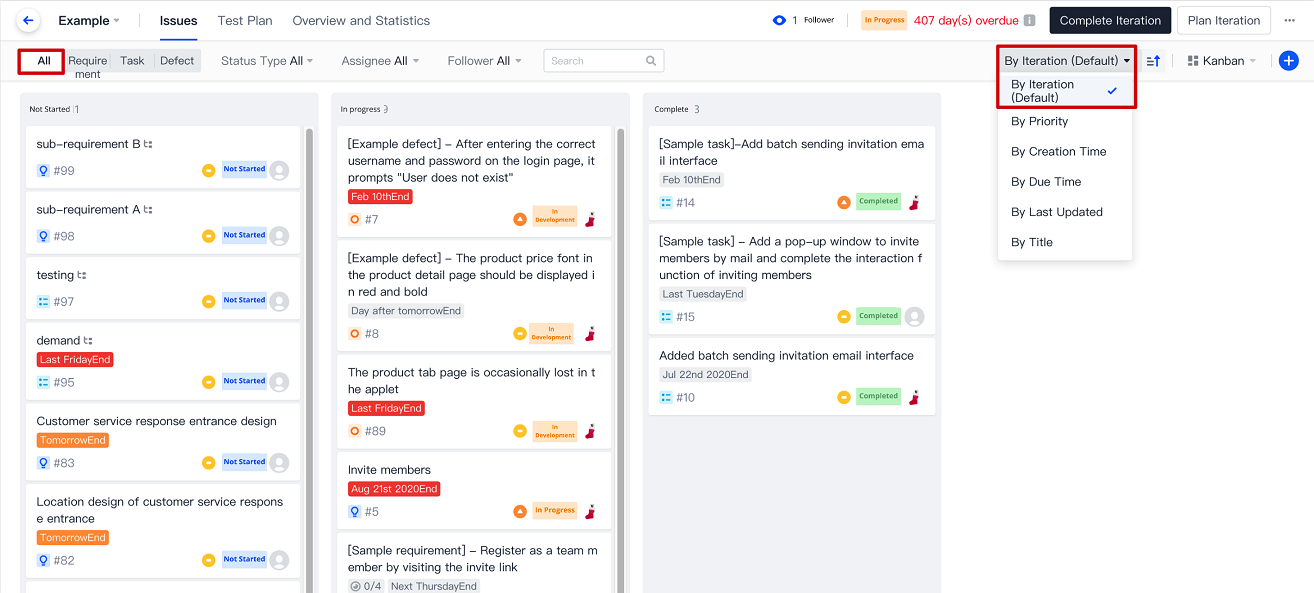


 是
是
 否
否
本页内容是否解决了您的问题?